Сиз iPhone'ду iPad сыяктуу эки режимде колдоно аласыз - портрет жана пейзаж. Apple телефонуна келсек, албетте биз аны көпчүлүк учурда портреттик режимде колдонобуз, бирок видеолор үчүн, мисалы, аны пейзажга бурабыз. Сиздин iPhone портреттик же пейзажга айланганын гироскоп аныктай алат, ал система өзгөрсө, сүрөттү айлантууга көрсөтмө берет. Бирок, кээ бир учурларда, жаман баа пайда болушу мүмкүн, андыктан сүрөт сиз каалабасаңыз да айланышы мүмкүн. Дал ушул себептен iOS тутумунда, башкаруу борборунда портреттик багыттоо кулпусу бар.
Болушу мүмкүн сени кызыктырат

iPhone'до портреттик багыттын кулпусун кантип оңой (чектөө) иштетүү керек
Эгер сиз портреттик багыттын кулпусун иштетсеңиз, сүрөт эч кандай шартта портреттик режимге өтпөйт. Көптөгөн колдонуучулар портреттик ориентация кулпусун иштетишет, демек, эгер алар iPhone'ду кандайдыр бир себептерден улам пейзажда колдонгусу келсе, аны өчүрүү үчүн башкаруу борборуна барышы керек. Бирок мен сизге портрет кулпусун күйгүзүүнүн же өчүрүүнүн бир топ жөнөкөй жолу бар экенин айтсамчы? Тактап айтканда, iPhone'дун артына манжаңызды таптасаңыз болот. Орнотуу процедурасы төмөнкүдөй:
- Биринчиден, сиз iPhone'уңуздагы жергиликтүү колдонмого өтүшүңүз керек Орнотуулар.
- Бир жолу ылдый түшүңүз төмөндө, кайдан таап, бөлүмдү басыңыз Ачыкка чыгаруу.
- Кийинки экранда аталган категорияга көңүл буруңуз Мобилдүүлүк жана кыймыл көндүмдөрү.
- Бул айтылган категориянын ичинде сапты таап, ачыңыз тийүү.
- Андан кийин жылыңыз бардык жол ылдый кутучаны ачкан жерде Арткы жагын таптаңыз.
- Андан кийин, ориентация кулпусун жандыргыңыз келеби же жокпу, тандаңыз кош же үч жолу таптаңыз.
- Андан кийин сиз кылышыңыз керек болгон нерсе - аракеттердин тизмесинен а табуу белги койду мүмкүнчүлүгү Айланууну бөгөттөө.
Ошентип, жогоруда айтылган жол менен сиз функцияны жандырсаңыз болот, анын аркасында вертикалдык айлануу кулпусун оңой, тез жана каалаган убакта өчүрүүгө (де) мүмкүн. Ошентип, айлануу кулпусун күйгүзүп же өчүргүңүз келген сайын Apple телефонуңуздун артын эки же үч жолу таптап коюңуз. Эки жолу таптагандан кийин аткара турган сансыз иш-аракеттер бар, анын ичинде жарлыктар - жөн гана аларды жылдырып коюңуз. Мен муну акырына чейин кошом артка таптоо функциялары iPhone 8 жана андан кийинки версияларында гана жеткиликтүү.




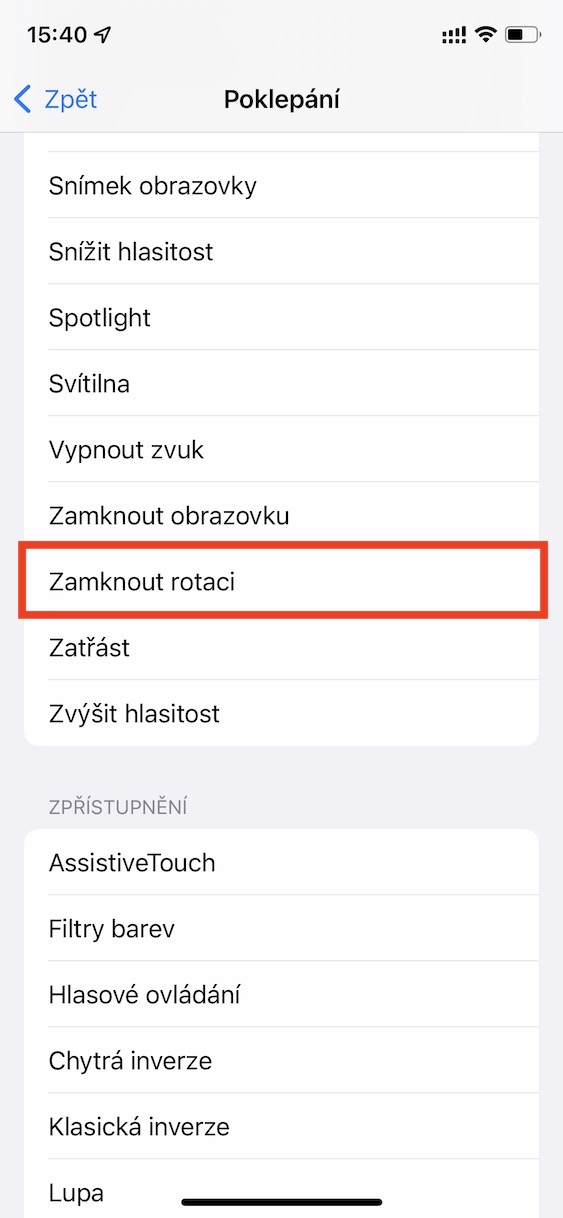
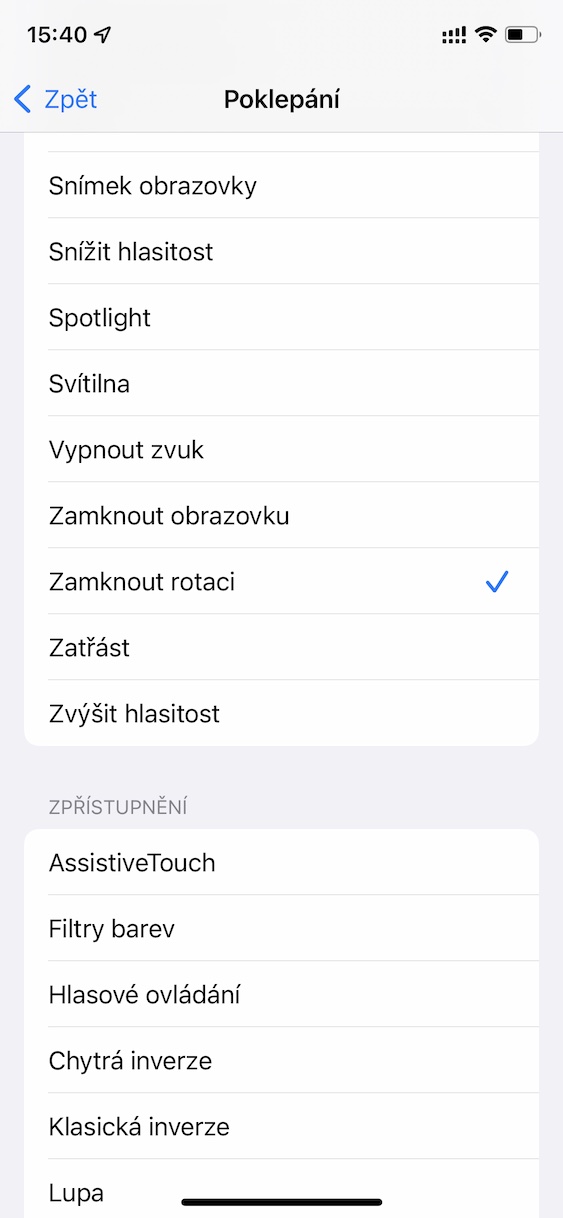
Саламатсызбы, iPhone 7де муну кантип кылса болот? Кабарлоо борборунда багыттоо кулпусу күйгүзүлгөн же өчүрүлгөндө, айлануу иштебейт. Орнотуулардын бир жеринде айлануу иштебей калышы мүмкүнбү? Кеңешиңиз үчүн рахмат.